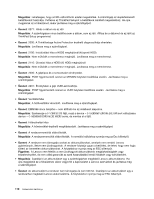Lenovo ThinkPad Edge E135 (Hungarian) User Guide - Page 130
Billentyűzettel és egyéb mutatóeszközökkel kapcsolatos problémák, Bluetooth-problémák
 |
View all Lenovo ThinkPad Edge E135 manuals
Add to My Manuals
Save this manual to your list of manuals |
Page 130 highlights
Megoldás: A WAN-hálózati kártya nem használható a számítógéppel. Távolítsa el. Megjegyzés: Nem minden számítógép rendelkezik vezeték nélküli WAN kártyával. Bluetooth-problémák • Probléma: A hang nem a Bluetooth fejhallgatóból/fülhallgatóból jön, hanem a hangszóróból, annak ellenére, hogy a Bluetooth fejhallgató/fülhallgató a fejhallgatóprofillal vagy az AV-profillal csatlakozik. Megoldás: Tegye a következőket: 1. Lépjen ki a hangeszközt használó alkalmazásból (például a Windows Media Playerből). 2. Nyissa meg a Vezérlőpultban a Start ➙ Vezérlőpult ➙ Hardver és hang ➙ Hang ➙ Lejátszás menüpontot. 3. Ha fejhallgatóprofilt használ, válassza a Bluetooth Kéz nélküli audiokészülék elemet, majd válassza az Alapértelmezett lehetőséget. Ha AV-profilt használ, válassza a Sztereó hangforrás elemet, majd kattintson az Alapértelmezett gombra. 4. Az OK gombra kattintva zárja be a Hang ablakot. • Probléma: A Windows 7 operációs rendszerekről küldött PIM elemek nem fogadhatók megfelelően egyetlen más Bluetooth-funkciós eszköz címjegyzékében sem. Megoldás: A Windows 7 operációs rendszer XML-formátumban küldi el a PIM elemeket, de a Bluetooth-eszközök többsége vCard formátumban kezeli a PIM elemeket. Ha egy másik Bluetooth-funkciós készülék képes fájlok fogadására a Bluetooth kapcsolaton keresztül, lehetséges, hogy a Windows 7 rendszerről küldött PIM elem elmenthető .contact fájlkiterjesztéssel. Billentyűzettel és egyéb mutatóeszközökkel kapcsolatos problémák A billentyűzet és a mutatóeszközök használata során a következő problémák fordulnak elő a leggyakrabban. UltraNav mutatóeszközzel kapcsolatos problémák • Probléma: A mutató sodródik a számítógép bekapcsolásakor, vagy a normál működés visszaállításakor. Megoldás: A mutató normál működés során sodródhat, ha nem használja a TrackPoint mutatóeszközt. Ez a TrackPoint mutatóeszköz normális működésének része, vagyis nem hiba. A mutató a következő feltételek esetén akár néhány másodpercig is sodródhat: - A számítógép bekapcsolásakor - A normális működés visszaállításakor - Ha a TrackPoint mutatóeszközt hosszú ideig nyomva tartja - A hőmérséklet változásakor • Probléma: A TrackPoint mutatóeszköz vagy az érintőfelület nem működik. Megoldás: Győződjön meg róla, hogy a TrackPoint mutatóeszköz és az érintőfelület az UltraNav Device Setting ablakban engedélyezve van. Megjegyzés: Az UltraNav eszközbeállításainak megnyitásához kattintson a Start ➙ Vezérlőpult ➙ Hardver és hang ➙ Egér, majd végül az UltraNav menüpontra. Billentyűzet problémák • Probléma: A billentyűzeten nem minden billentyű (vagy egyik sem) működik. Megoldás: Ha külső numerikus billentyűzetet használ: 1. Kapcsolja ki a számítógépet. 2. Válassza le a külső numerikus billentyűzetet. 114 Felhasználói kézikönyv